Hur ansluter man en skrivare till en dator via Wi-Fi?

De senaste tio åren har inlett mobilitetens era och tillverkare har gradvis börjat gå över till trådlös teknik och introducerat dem i nästan allt. Medlen för att mata ut information till ett fysiskt medium gick inte obemärkt förbi, så det är värt att titta närmare på hur man ansluter en skrivare till en dator via Wi-Fi.

Hur ansluter man?
Först och främst, för att ansluta din skrivare till din dator via ett trådlöst nätverk, behöver du en router. Det låter dig skapa de nödvändiga åtkomstpunkterna, som hjälper dig att sedan skriva ut alla dokument.
För att ansluta kan du använda en enhet utrustad med en USB-port för att fysiskt ansluta skrivaren, eller en vanlig Wi-Fi-router om pressen har en adapter.

Anslutningsproceduren är inte så komplicerad som det kan verka vid första anblicken. Detta beror på att de flesta inställningarna utförs i automatiskt eller halvautomatiskt läge. Innan du ansluter rekommenderas det att förbereda:
- klargöra nyanserna av utrustningen och dess inställningar;
- ladda ner och installera drivrutiner från skrivartillverkarens officiella webbplats;
- skapa ett startbart medium där drivrutinen kommer att installeras.
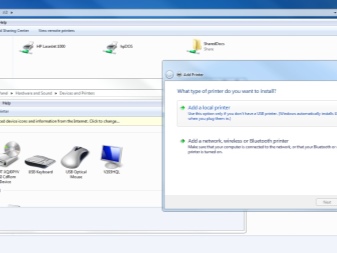
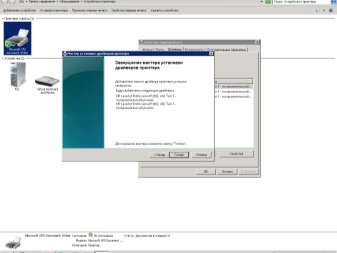
Annars måste du följa dessa steg för att ansluta pressen till din dator.
- Du måste först koppla bort routern och skrivaren från nätverket.
- Anslut sedan utskriftsenheten till routern. För att göra detta måste du använda USB-kabeln som medföljer utrustningen.
- Det tredje steget innebär att slå på routern och ladda ner data. När nedladdningen är klar kan du slå på skrivaren.
- Med hjälp av en LAN-kabel eller trådlöst nätverk måste du komma åt routerns gränssnitt.
- Det femte steget är att ange den speciella adressen i valfri webbläsare. Denna adress kan vara "192.168.0.1" eller "192.168.1.1". Adressen kan också anges på förpackningen av routerfodralet; den kommer att skrivas på en speciell klistermärke.
- Nästa punkt är att ange behörighetsdata, vilket betyder inloggning och lösenord. Som standard är denna data admin/admin. Du kan förtydliga värdet på samma klistermärke eller i dokumentationen som medföljde utrustningen.
- Det sista du ska göra är att se till att routern känner igen skrivaren efter att ha öppnat webbgränssnittet. Det är viktigt att skrivaren inte framstår som okänd utan omedelbart får ett namn.

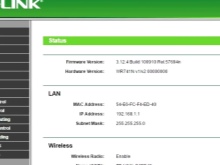
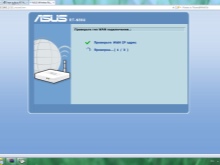
Det är värt att notera att sekvensen övervägdes i exemplet med att använda en router utrustad med en USB-kabel.
Om anslutningen lyckades kan du gå vidare till nästa steg - konfigurera din dator.
Det är inte alltid möjligt för skrivaren att omedelbart fastställa routern. Orsakerna kan vara följande:
- routern stöder inte denna typ av anslutning;
- skrivaren kan inte ansluta till enheten;
- porten eller kabeln är defekt.
För att lösa problemet kan du försöka uppdatera routerns programvara genom att ladda ner en speciell firmware från tillverkarens webbplats. Om detta inte hjälper, bör du använda en ytterligare metod. Det är mer komplext än vanliga skrivaranslutningsalternativ, men det är ganska effektivt.
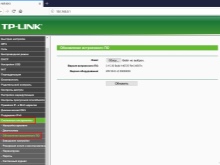
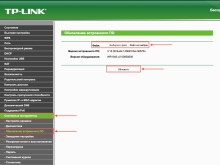
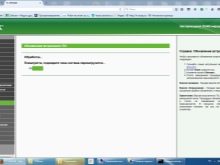
För att ansluta din bärbara dator och router trådlöst måste du utföra följande steg.
- Gå till datorns kontrollpanel. Välj "Enheter och skrivare".
- Gå till avsnittet "Lägg till en skrivare".
- Ett fönster med två objekt visas i användarens synfält. I det här fönstret måste du välja posten "Lägg till ett nätverk, trådlös skrivare". Så fort objektet har valts kommer datorn att börja söka efter lämplig utrustning. Processen utförs automatiskt.
- Öppna det föreslagna blocket efter att MFP:n har upptäckts och visas på skärmen.
- Ange IP-adressen som finns i skrivardokumentationen eller på ett klistermärke.

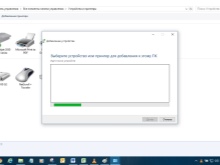
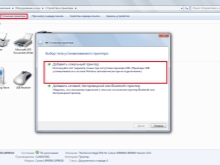
Om anslutningen lyckas kommer PC-användaren att få ett meddelande om att para ihop datorn med utenheten.
När enheten har startat om kan du börja skriva ut alla filer.

Hur ställer man in?
Skrivaren som är ansluten till routern känns inte igen av operativsystemet som en oberoende enhet. Därför, om du väljer det klassiska alternativet för att para ihop utrustning med en PC, måste du lägga till det manuellt. Detta kräver följande.
- Gå till menyn genom att trycka på "Start"-tangenten. Öppna avsnittet "Parametrar".
- Välj undersektionen "Enheter". Öppna en mapp som heter Skrivare och skannrar. Lägg till en utskriftsenhet genom att klicka på motsvarande knapp.
- Vänta tills sökningen efter tillgänglig utrustning är klar och klicka på knappen som säger att skrivaren du letar efter inte finns i listan.
- Välj "Lägg till skrivare efter IP-adress" i fönstret "Hitta en skrivare med andra parametrar" som öppnas. Efter det måste du bekräfta operationen genom att klicka på knappen "Nästa".
- I raden som visas, ange typen av enhet för utskrift, samt skriv ner namnet eller IP-adressen, vilket anges i dokumenten som följer med skrivaren. Det är värt att notera att om en adress angavs vid anslutning till routerns webbgränssnitt, måste den användas.
- Vägra att efterfråga skrivaren av systemet och sök efter en lämplig drivrutin. Dessa steg är inte nödvändiga, eftersom användaren tidigare har tagit hand om att installera den nödvändiga programvaran.
- Vänta tills systemet automatiskt skannar den anslutna enheten. I slutet av proceduren kommer ett fönster att visas med ett meddelande om frånvaron av den nödvändiga enheten.
- Gå till avsnittet "Enhetstyp". Här måste du ange att skrivaren är en speciell enhet.
- Öppna hårdvaruparametrar. Installera LPR-protokoll.
- Ange valfritt värde på raden "Könamn". I det här skedet, när du bekräftar åtgärden, måste du installera den förberedda drivrutinen för skrivaren. Användaren ska trycka på motsvarande knapp, bekräfta installationen av programvaran från disken och välja arkiv. Du kan också starta nedladdningen genom att gå till Windows Update och välja lämplig skrivarmodell från den tillgängliga listan.
- Vänta tills drivrutinen är installerad och välj "Ingen delad åtkomst till den här skrivaren". Det är värt att notera att användaren kan ge åtkomst. I det här fallet bör du välja det alternativ som är det mest optimala.
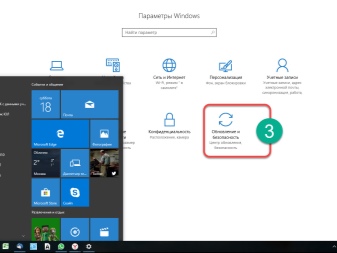
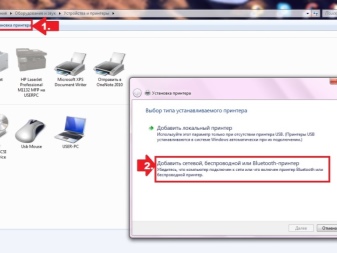
Det sista steget är att bekräfta inställningarna och göra en provutskrift.
Om skrivaren var ansluten och korrekt konfigurerad kommer inga problem att uppstå under överföringen av information till material.

Möjliga problem
Det är inte alla som lyckas sätta upp trådlös utskrift första gången. Ibland ser inte datorn enheten eller så vägrar routern att para ihop med MFP:n. Vanliga misstag som användare gör när de utför en sådan procedur inkluderar:
- ange fel användarnamn och lösenord på grund av ouppmärksam studie av instruktionerna för routern eller skrivaren;
- ingen USB-kabelanslutning;
- ingen omstart av routern efter anslutning av skrivaren för att spara de installerade inställningarna;
- ingen signal på grund av att routern inte ingår i nätverket;
- avsaknaden av en skrivare i listan över nödvändig utrustning;
- felaktig installation av drivrutiner eller deras frånvaro.
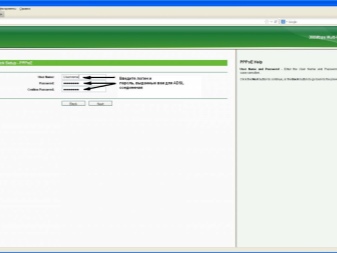
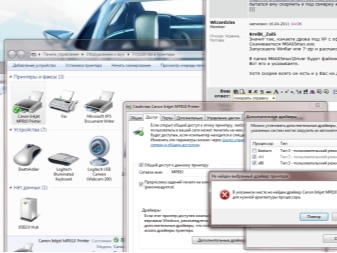
Det senare innebär att användaren inte förberedde sig för att ansluta utskriftsutrustningen till det trådlösa nätverket och inte hittade motsvarande arkivfiler från mjukvarutillverkaren. Redovisning av dessa fel hjälper dig att snabbt ta reda på hur du ansluter MFP:n till ett lokalt nätverk via Wi-Fi och börjar skriva ut filer. Om enheten inte ansluts bör du söka professionell hjälp.
Hur du ansluter skrivaren till en dator via Wi-Fi, se nedan.













Kommentaren skickades.